広報アズです。(Twitterはこちら)
今回はサービスの利用のために必ず必要な「登録方法」と「クラス受講方法」を簡単にお伝えします。
利用可能な機能
ファーストリリースでは、「サービス登録」及びサービスを試していただくための「無料クラスの参加・開講機能」が開放されました。生徒の皆さんには、たくさんの無料クラスをご体験いただく期間としてご活用いただきたいと思います。
本登録方法
すでに事前登録いただいている方も、サービスのご利用には必ず本登録が必要です。
公式サイトから以下の4ステップでご利用いただけます。
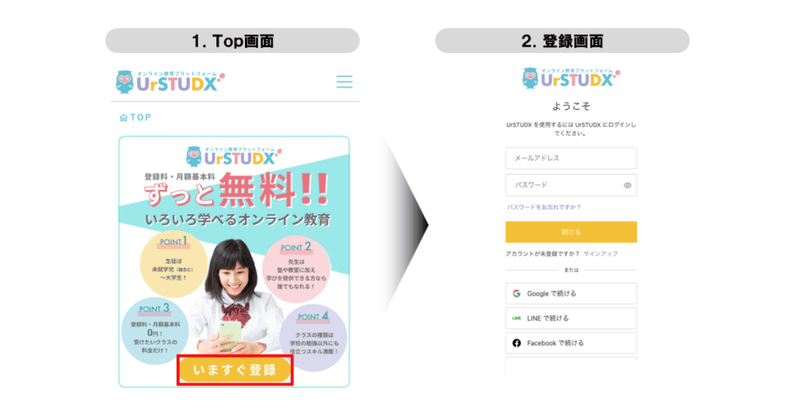
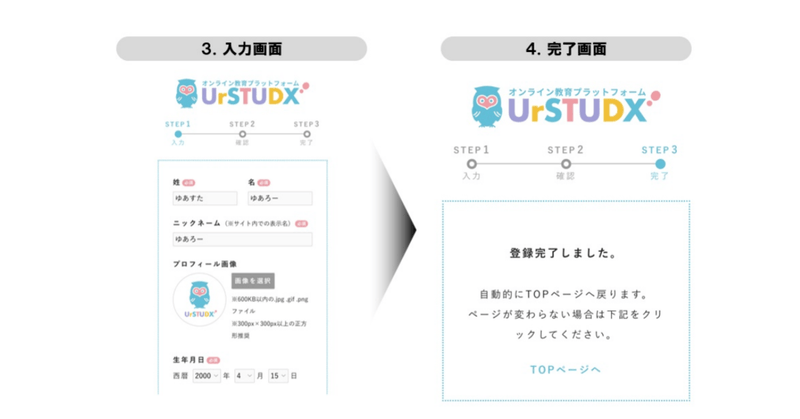
誠に恐れ入りますが、現時点では登録内容の修正ができません。特にご利用種別をお選びの際、【生徒利用】と【先生利用】を誤ってご登録なさいませんようご注意ください。
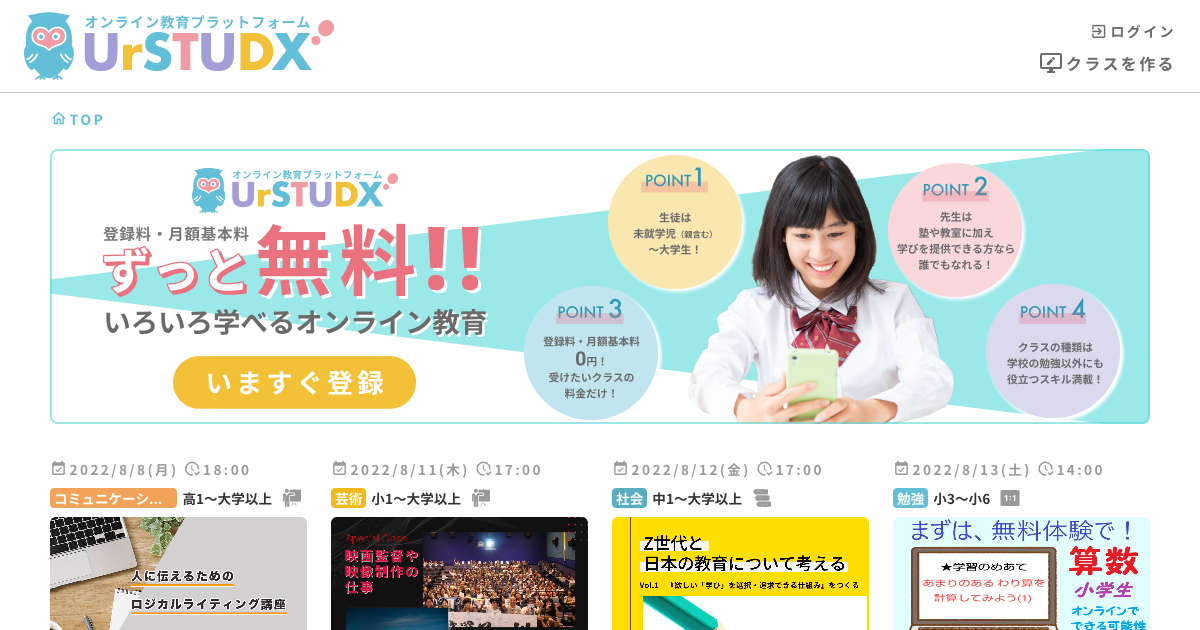
クラス受講方法
まずはご登録後、下記のご案内を参考に無料クラスを体験してみましょう。現在(2022年8月)、「事前登録キャンペーン」と「早期登録キャンペーン」の特典として、全てのクラスが無料で受講できます。
クラスに参加する
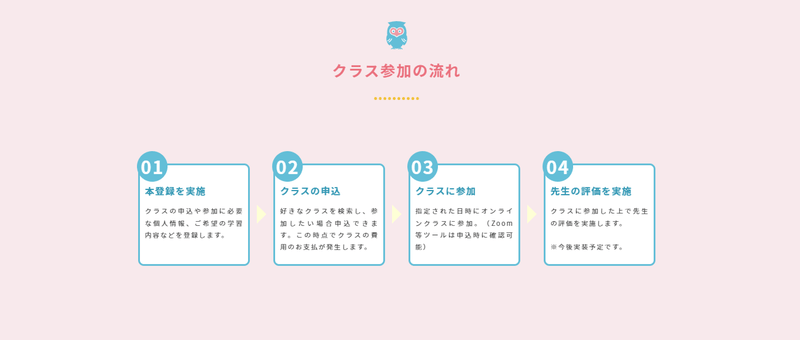
気になるクラスをクリック
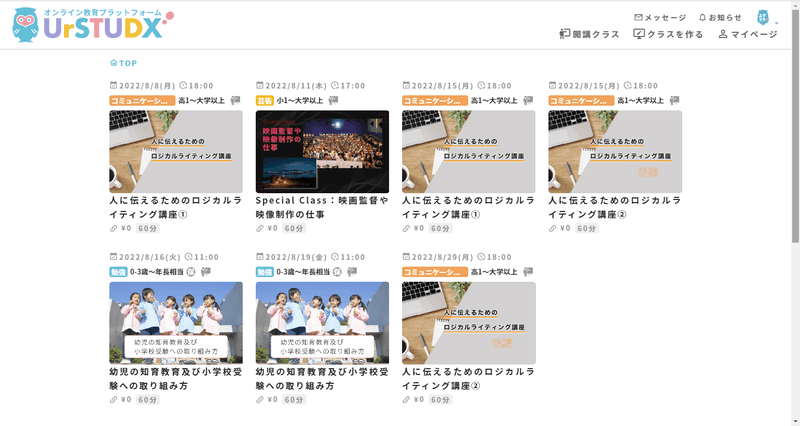
クラス内容を確認
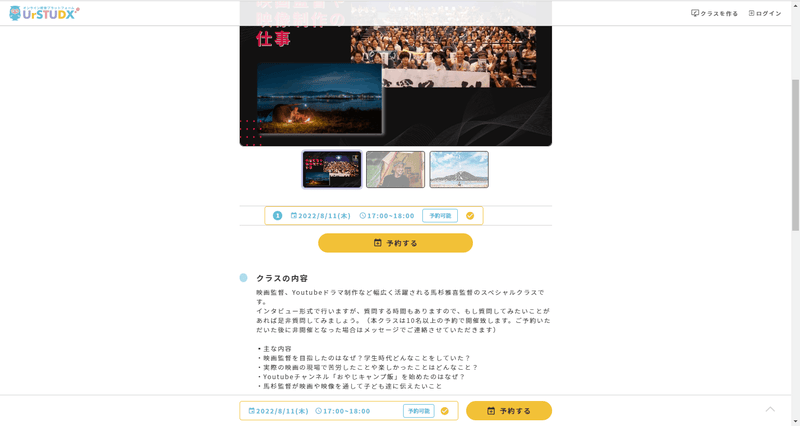
クラスを予約する
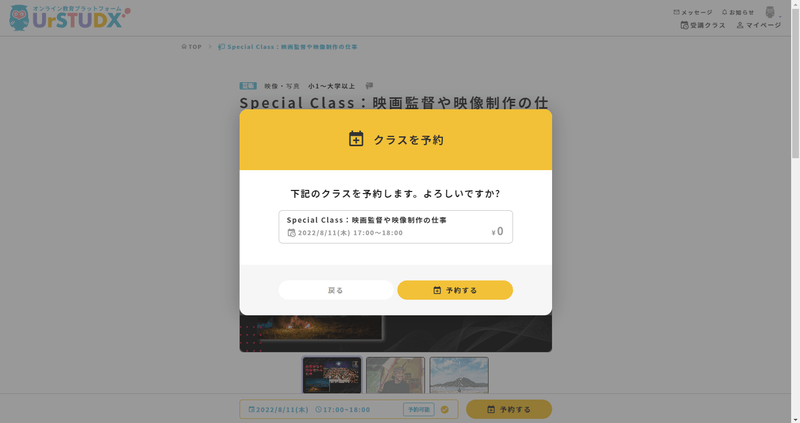
開催を待ちましょう
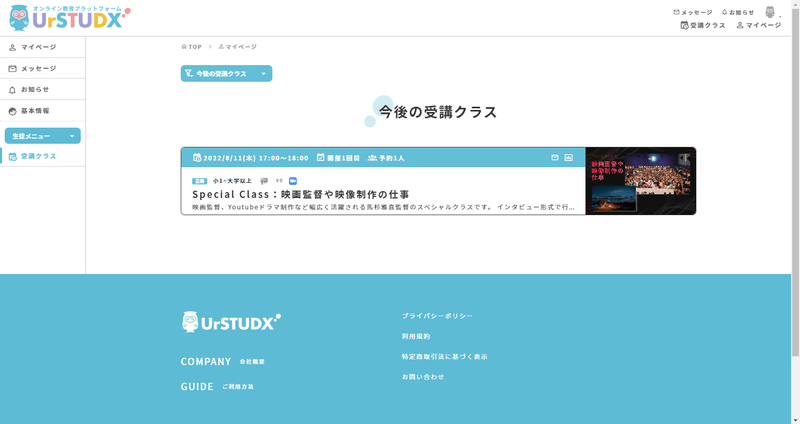
受講当日は、先生が設定したウェブミーティングツールのURLから、ウェブミーティングに参加することでクラスを受講してください。
上記画像ではZoomのアイコンがありますよね。このように、ウェブミーティングツールのアイコンを押すとURLをコピーしてご利用いただけます。
マイページから受講予定のクラスがいつでも確認可能です。クラスによっては、「メッセージ機能」で先生とのやり取りが必要だったり、参加に必要な準備物がある場合があります。スケジュール欄で開催日時をよく確認し、クラスの説明をよく読んで、たくさんの素敵な授業を楽しんでください。
おまけ:ウェブミーティングツールを知ろう
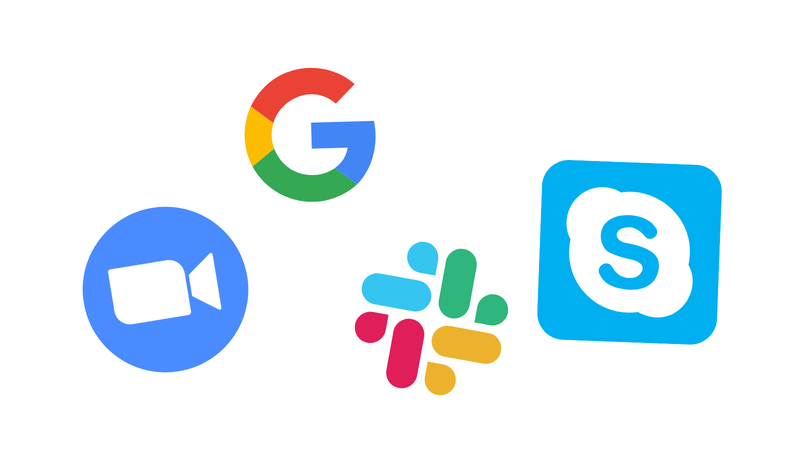
社会人になると社内会議や外部とのミーティングで、学生の方は近年のオンライン授業で、また様々な方が昨今の情勢による外出の規制などで知人とのやり取りにもお使いのウェブミーティングツール。
先生方はクラスを設定するとき、数あるウェブミーティングツールから自由に設定されるのですが、皆さんはZoom以外のツールもご存知でしょうか。
「Zoomが少しわかるくらいでほかにはあまりわからない」「知らないツールのクラスを受講するのは不安だな」とお考えの方は、読んでみてくださいね。
※現在(2022年8月)は予約したクラスのキャンセルがUrSTUDX上でできません。キャンセル時はお問い合わせフォームよりご連絡ください。
Zoom
今日から使えるZoom(ズーム)の使い方|基本的な使い方から注意点まで、初心者でも分かるようにイチから解説! | 家電小ネタ帳 | 株式会社ノジマ サポートサイトwww.nojima.co.jp
Google Meet
Skype
日本パソコンインストラクター養成協会日本パソコンインストラクター養成協会は、パソコンインストラクターやITサポーター、ネット授業トレーナーの養成、パソコン教室pc.jpita.jp
スカイプはアカウントなしでも参加できるんですね。受けたいクラスのツールが何か、チェックしてみましょう。
先生、生徒の皆様のご登録を心よりお待ちしております。
■公式サイト:https://pre.urstudx.com
■Twitter:https://twitter.com/UrSTUDX
■Instagram:https://www.instagram.com/urstudx/
◯学生インターン募集
現在、UrSTUDXでは、学生の方のインターンを募集しております。是非お気軽にご連絡をいただけますと幸いです!話を聞きたい、だけでもOKです!よろしくお願いいたします!
/assets/images/8365912/original/4a6204f4-e97a-4061-9858-aa2f1a1cc91b?1639889301)


/assets/images/8365912/original/4a6204f4-e97a-4061-9858-aa2f1a1cc91b?1639889301)